笔记本鼠标颜色怎么设置 如何改变电脑鼠标的颜色
更新时间:2024-06-19 16:41:27作者:jiang
想要个性化定制自己的电脑鼠标颜色吗?在使用笔记本电脑时,鼠标作为重要的输入设备,其颜色设置也成为了许多用户关注的焦点,如何改变电脑鼠标的颜色呢?通过简单的设置和调整,我们可以轻松地改变电脑鼠标的颜色,让它与我们的个性和喜好相匹配。接下来让我们一起探讨一下如何进行电脑鼠标颜色的设置和调整。
方法如下:
1.按【WIN】+【I】,打开设置。并点【设备】。
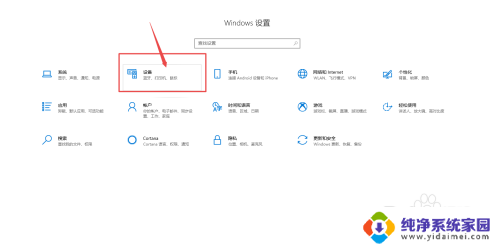
2.点【鼠标】进入。
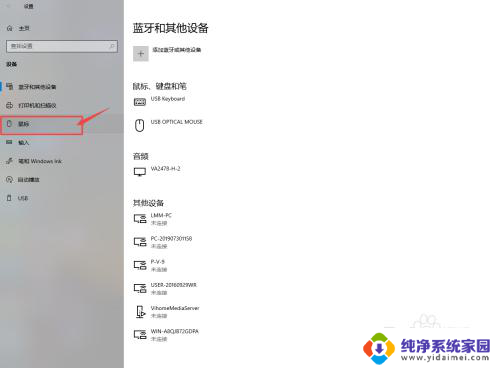
3.右上角点【调整鼠标和光标大小】。
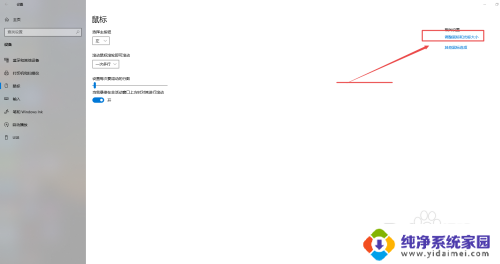
4.点第四个彩色的设置,选择自己想要设置的颜色即可。
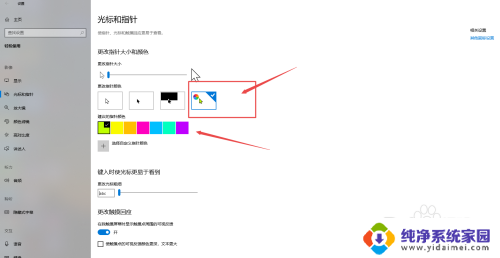
以上是设置笔记本鼠标颜色的全部内容,如果有任何疑问,用户可以按照小编的方法进行操作,希望能够帮助到大家。
笔记本鼠标颜色怎么设置 如何改变电脑鼠标的颜色相关教程
- 鼠标箭头能变色吗 Windows 10如何调整鼠标箭头的颜色
- wps如何为定值标注颜色 wps文字如何设置不同颜色的标注
- wps怎样改变表格边框的颜色 wps如何改变表格边框的颜色
- wps设置工作表标签颜色 wps表格工作表标签颜色设置方法
- 电脑怎么改变字体颜色 怎样更改电脑字体颜色
- 屏幕字体颜色怎么设置 如何在电脑上更改字体颜色
- ppt怎么更改图片背景颜色 PowerPoint如何改变图片的背景颜色
- ppt怎么改表格边框颜色 PPT如何改变表格边框线的颜色
- wps文档底色怎么设置颜色 WPS文档如何更改背景颜色
- 笔记本自带鼠标怎么开启? 笔记本电脑鼠标触摸板关闭设置
- 笔记本开机按f1才能开机 电脑每次启动都要按F1怎么解决
- 电脑打印机怎么设置默认打印机 怎么在电脑上设置默认打印机
- windows取消pin登录 如何关闭Windows 10开机PIN码
- 刚刚删除的应用怎么恢复 安卓手机卸载应用后怎么恢复
- word用户名怎么改 Word用户名怎么改
- 电脑宽带错误651是怎么回事 宽带连接出现651错误怎么办